
Como transferir fotos da câmera digital para o iPhone com/sem adaptador?

Com a diversificação dos equipamentos fotográficos, muitas pessoas optam por usar câmeras digitais para capturar fotos de alta qualidade, ao mesmo tempo que desejam transferir essas fotos para seus iPhones para facilitar a visualização ou compartilhamento. No entanto, as câmeras digitais e os iPhones pertencem a ecossistemas de dispositivos diferentes, o que pode apresentar desafios na transferência de fotos. Neste artigo, apresentaremos como transferir facilmente fotos de uma câmera digital para um iPhone usando vários métodos eficazes.

Se você tiver um adaptador, poderá transferir facilmente suas fotos da câmera digital para o iPhone. Aqui, apresentamos dois adaptadores para você.
O adaptador Apple Lightning para câmera USB é uma maneira direta de transferir fotos de uma câmera digital para um iPhone. Ao conectar a câmera e o iPhone através do adaptador, você pode transferir fotos rapidamente sem precisar de conexão com a internet. Este método é ideal para entusiastas da fotografia e usuários que desejam transferir fotos com eficiência.
Veja como transferir fotos da câmera para o iPhone com adaptador:
Passo 1. Conecte sua câmera ao conector por meio do cabo adaptador de câmera USB. Em seguida, conecte a extremidade relâmpago ao seu dispositivo iOS .
Passo 2. Ligue sua câmera e desbloqueie seu iPad ou iPhone.
Passo 3. Abra o aplicativo "Fotos" no seu dispositivo iPhone/iPad. Na coluna inferior, você verá a opção “Importar”.

Passo 4. Clique na opção e marque as fotos que deseja transferir da câmera para o iPad/iPhone.
Passo 5. Por fim, assim que o processo de transferência for concluído, você irá para uma interface onde será perguntado se deseja excluir todas as fotos da câmera ou não. Escolha a opção certa conforme necessário.
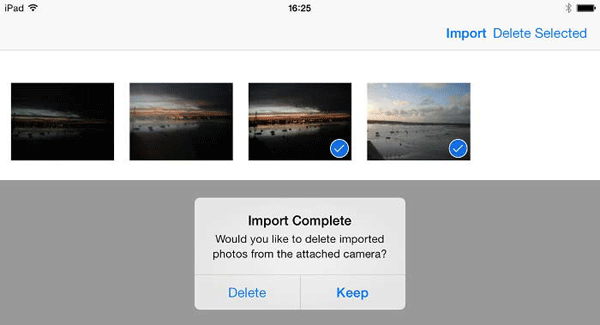
Você pode usar um adaptador móvel sem fio Nikon WU-1a para transferir fotos da câmera para o iPhone. Basta conectar o adaptador e instalar o aplicativo Wireless Mobile Utility da Nikon no seu iPhone.
Depois de transferir as fotos para o aplicativo, você pode movê-las facilmente para o aplicativo Fotos ou outros aplicativos. Além disso, você pode compartilhar as fotos por e-mail ou mídia social.

Se você não tiver um adaptador, também existem três maneiras de transferir fotos de uma câmera para um iPhone sem adaptador.
Para transferir fotos da câmera para o iPhone/iPad/iPod com sucesso e sem problemas, você precisará primeiro exportar as fotos da câmera para o computador e depois do computador para o iPhone/iPad/iPod. iOS Transfer é uma ferramenta eficiente de transferência de dados que permite aos usuários transferir facilmente fotos entre o computador e o iPhone.
Destaques da transferência iOS :
Veja como transferir fotos da câmera digital para o iPhone via USB usando iOS Transfer:
01 Conecte sua câmera ao computador através do cabo USB. Agora, o computador detectará automaticamente sua câmera digital. Sua câmera deve aparecer como um disco na sua área de trabalho.
02 Baixe e execute iOS Transfer e conecte seu iPhone ao computador usando um cabo USB.

03 Clique em “Fotos” no painel esquerdo da interface principal. Após alguns instantes, todas as suas fotos serão exibidas no programa.
04 Clique no botão “Adicionar”, navegue na pasta da câmera e encontre as imagens que deseja transferir e clique em “Abrir”.

Se você não quiser usar um adaptador, o segundo método é usar um serviço de armazenamento em nuvem, como iCloud, OneDrive ou Dropbox. Para fazer isso, primeiro transfira as fotos para o seu computador e, a partir daí, carregue-as no armazenamento em nuvem. Depois disso, baixe o aplicativo correspondente no seu iPhone para acessar e baixar todas as fotos enviadas.
Veja como baixar fotos de câmeras digitais para o iPhone:
Passo 1. Conecte sua câmera ao computador usando o cabo USB da câmera e ligue a câmera.
Passo 2. Na caixa de diálogo Reprodução Automática, selecione "Importar fotos e vídeos usando Windows ".
Etapa 3. Abra um navegador da web e acesse icloud.com e faça login na sua conta iCloud.
Passo 4. Escolha “Fotos” e clique no ícone “upload”, que se parece com uma nuvem com uma seta apontando para cima. ( As fotos não são enviadas para o iCloud ?)

Passo 5. Escolha as fotos que você importou e clique em “Abrir”.
Passo 6. Aguarde a conclusão do processo de upload e então você poderá verificar as fotos transferidas no seu iPhone.
Se você possui uma câmera Canon, pode baixar o aplicativo Canon Camera Connect no seu iPhone para transferências de fotos. Este aplicativo multifuncional permite transferir fotos e vídeos entre seu iPhone e qualquer câmera Canon habilitada para Wi-Fi ou Bluetooth. Além disso, fornece funcionalidade para controlar sua câmera remotamente.
Veja como transferir fotos de uma câmera Canon para o iPhone:
Passo 1. Ligue sua câmera Canon, vá ao “Menu”, navegue até a seção “Configuração” e selecione “Configurações de comunicação sem fio”.
Passo 2. Habilite "Wi-Fi/NFC" e escolha "Somente Wi-Fi".
Passo 3. Selecione a “função Wi-Fi” na tela e toque no ícone “telefone”.
Passo 4. Escolha "Conexão Fácil" e toque em "OK" para continuar.
Etapa 5. Abra o aplicativo Canon Camera Connect no seu iPhone e siga as instruções na tela para conectar sua câmera.
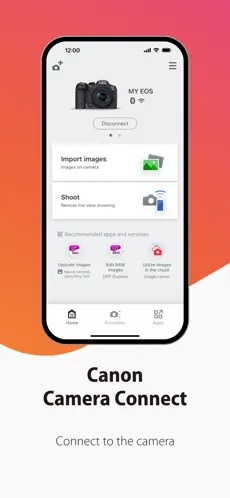
Isso é tudo sobre como transferir fotos da câmera digital para o iPhone. Seja usando um adaptador, transferência com ou sem fio, cada um com suas vantagens e desvantagens. Se você precisa transferir frequentemente grandes lotes de fotos da câmera para o seu iPhone, iOS Transfer é uma ótima escolha. É fácil de usar, seguro e confiável e suporta vários formatos de arquivo, tornando-o ideal para necessidades de transferência de fotos em grande escala. É uma ferramenta de transferência altamente recomendada.
Artigos relacionados:
Como transferir fotos do iPhone para o computador? Resolvido de 7 maneiras
Como transferir fotos de USB para iPhone com ou sem computador?
[Guia definitivo] Como transferir fotos do cartão SD para o iPhone?
Como transferir fotos do iPhone para o cartão SD com/sem computador?





